Qué es Asus FancyStart
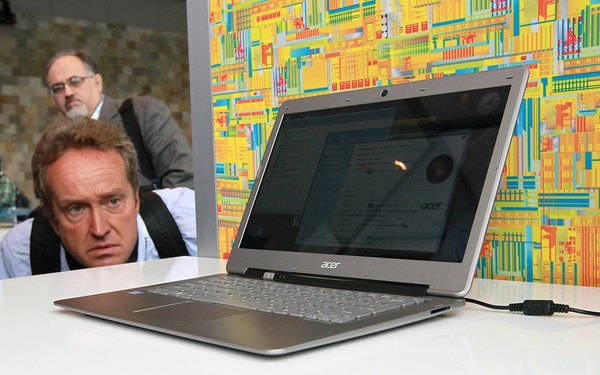
ASUS FancyStart es una utilidad incluida con algunas computadoras ASUS. Puedes utilizar ASUS FancyStart para modificar la pantalla de inicio que aparece al encender la computadora. ASUS FancyStart puede cambiar la imagen del logo de arranque por defecto, añadir un fondo personalizado o añadir un marco especial. También puedes personalizar el sonido que se reproduce cuando aparece la pantalla inicial.
Uso
Puedes abrir ASUS FancyStart desde el menú de Inicio, haz clic en "Inicio", clic en "Todos los programas", selecciona la carpeta de "Utilidades de ASUS" y haz clic en "FancyStart". Si no lo tienes instalado, puedes descargarlo de la página de descargas en el sitio Web de soporte de ASUS. FancyStart es un programa opcional, así que puedes desinstalarlo desde el Panel de control si no planeas usarlo.
Fotos
Puedes configurar una imagen de logo personalizado o imagen de fondo haciendo clic en el cuadro de opciones "Imagen", "Fondo" o "Marco" de la ventana ASUS FancyStart. Ésta incluye varios fondos de pantalla e imágenes de marco, pero también puedes agregar el tuyo propio. Verás una vista previa de la pantalla de inicio personalizada como la configuraste. Puedes hacer clic en las opciones "Sencilla", "Secuencia" o "Al azar" para utilizar una sola imagen, usar las imágenes en un orden específico o seleccionar aleatoriamente una imagen cada vez que arranque.
Imágenes personalizadas
Puedes hacer clic en el botón "Añadir" en las secciones de imagen, fondo o un marco para agregar una imagen personalizada. Todas las imágenes deben de tener por lo menos 1024 x 768 píxeles o menos. Las imágenes de fondo deben estar en formato JPG o BMP, mientras que las imágenes de marco deben estar en formato PNG. Las imágenes personalizadas se irán añadiendo a la lista de ASUS FancyStart.
Sonidos
Puedes seleccionar un archivo de sonido al hacer clic en la opción de "Sonido". Selecciona uno de los archivos de sonido incluidos haciendo clic en él, comienza a reproducir para que puedas ver el efecto de sonido. También puedes hacer clic en el botón "Agregar" y añadir archivos de sonido en formato WAV. Utiliza el control deslizante en la parte inferior de la ventana para controlar el tiempo que reproduce el archivo de sonido y haz clic en "Aceptar" para aplicar los ajustes. Verás la pantalla de inicio personalizada y escuchar el archivo de sonido seleccionado cuando se reinicia el equipo.
BIOS
ASUS FancyStart depende de un ajuste en la BIOS de la computadora de ASUS. ASUS FancyStart no se abrirá si el ASUS FancyStart configuración del BIOS está desactivada. Puedes entrar en la BIOS, reinicia y pulsa la tecla "F2" cuando aparece la pantalla inicial. Accede a la sección Avanzadas del BIOS y busca la configuración del BIOS en tu "ASUS FancyStart". Algunos equipos pueden utilizar una clave diferente en lugar de "F2", consulta la documentación del equipo para obtener más información.
